

|
WPS是英文Word Processing System(文字处理系统)的缩写。它集编辑与打印为一体,具有丰富的全屏幕编辑功能,而且还提供了各种控制输出格式及打印功能,使打印出的文稿即美观又规范,基本上能满足各界文字工作者编辑、打印各种文件的需要和要求。 我们为用户介绍了在Word文档与Excel表格当中,如何启用宏的方法,那么当宏被启用后,到底能为我们的操作带来什么便捷呢?今天小编就来教大家,如何在Word文档对利用宏对文字进行录制与调用的方法 ,一起来学习一下吧。 首先,选中数据,单击工具栏【开发工具】下的【录制新宏】,如下图所示: 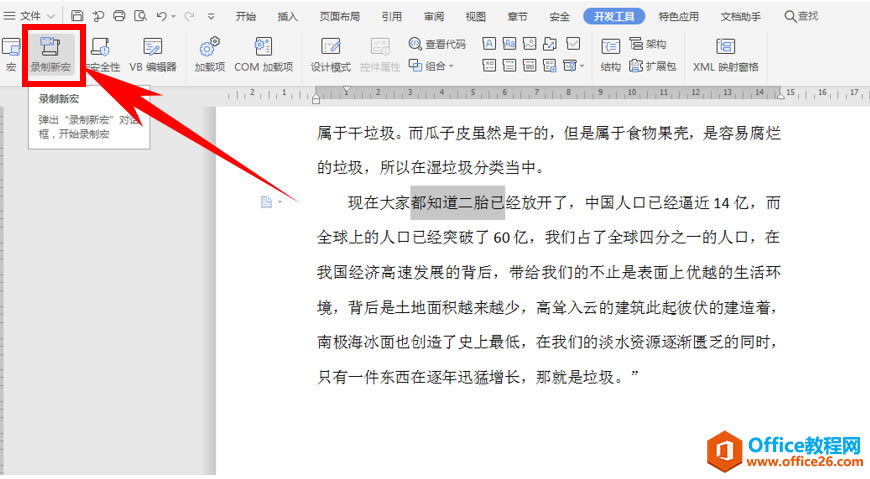 ? ?弹出【录制新宏】的对话框,可以为宏自定义一个宏名,在这里我们将名称输入为“倾斜加下划线”,单击确定: 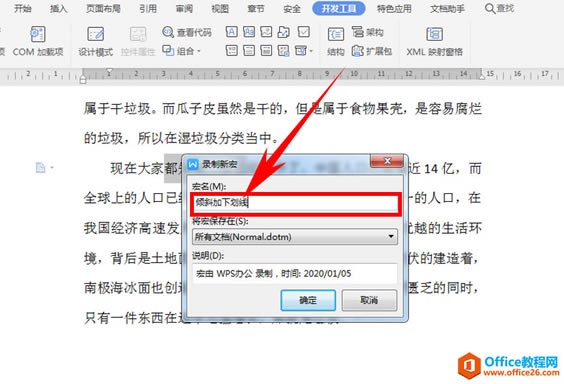 ? ?确定后,录制宏就已经开始了,这时单击工具栏【开始】下的文字工具栏,将字体设为倾斜,在字体下方添加下划线,如下图所示: 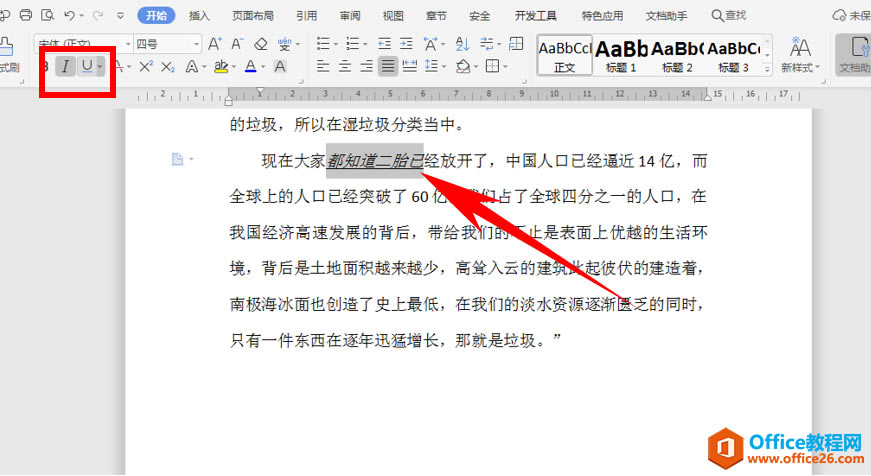 ? ?然后再次回到工具栏【开发工具】下,选择【停止录制】,当我们对其他文字想要执行宏时,单击开发工具下的【启用宏】,弹出宏的对话框,单击运行即可: 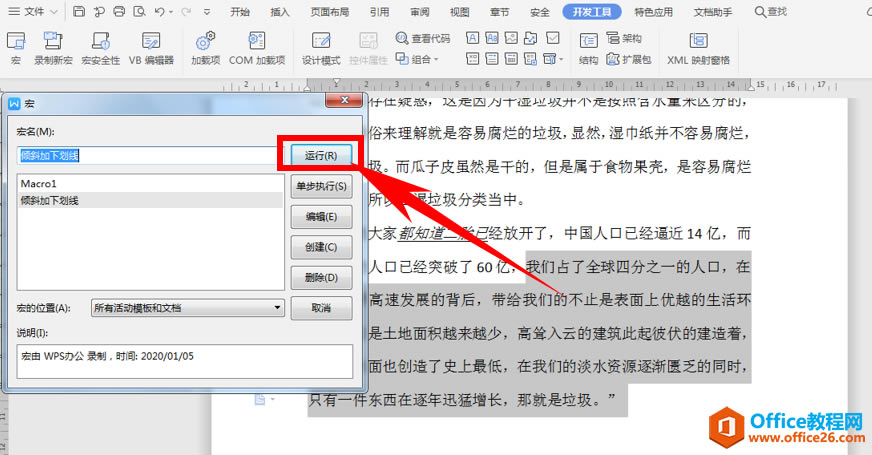 ? ?快速调用宏后,可以看到选中的文字已经变为倾斜加下划线状态,如下图所示: 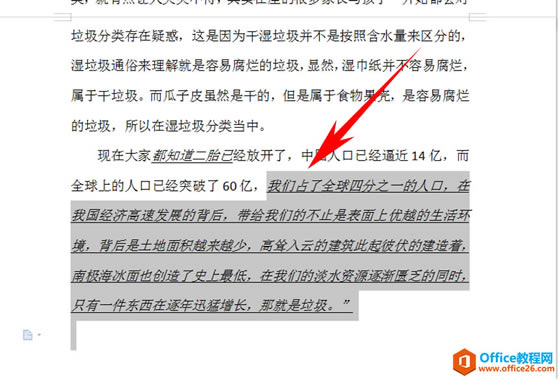 ? ?那么,在Word文档当中,对宏进行录制与调用的方法,是不是非常简单呢,你学会了吗? 在中国大陆,金山软件公司在政府采购中多次击败微软公司,现的中国大陆政府、机关很多都装有WPS Office办公软件。 |
温馨提示:喜欢本站的话,请收藏一下本站!